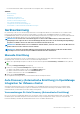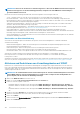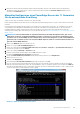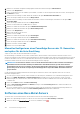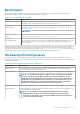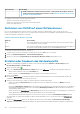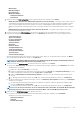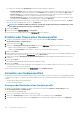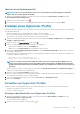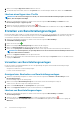Users Guide
9. Nachdem Sie die automatische Ermittlung erfolgreich eingerichtet haben, müssen Sie die einzelnen Konten wieder aktivieren.
Wiederholen Sie dazu die Schritte 1 bis 8, wobei Sie jedoch diesmal das Kontrollkästchen Benutzer aktivieren markieren und
anschließend auf Anwenden klicken.
Manuelles Konfigurieren eines PowerEdge-Servers der 11. Generation
für die automatische Ermittlung
Stellen Sie sicher, dass Sie die iDRAC- und die Host-IP-Adressen haben.
Falls Ihr Bare-Metal-Gerät nicht ab Werk für die Verwendung der AutoErmittlung eingerichtet ist, können Sie die Funktion auch manuell
einrichten.
Bei erfolgreicher AutoErmittlung der Bare-Metal-Server wird das neue Verwaltungskonto erstellt bzw. ein vorhandenes Konto mit den
vom Handshake-Dienst übergebenen Anmeldeinformationen aktiviert. Alle anderen Verwaltungskonten, die vor der automatischen
Ermittlung deaktiviert wurden, werden nicht automatisch wieder aktiviert. Sie müssen diese nach erfolgreichem Abschluss der
automatischen Ermittlung selbst wieder aktivieren. Lesen Sie dazu den Abschnitt Aktivieren und Deaktivieren von Verwaltungskonten auf
iDRAC-Servern.
ANMERKUNG: Falls die AutoErmittlung aus irgendeinem Grund nicht vollständig durchgeführt wurde, gibt es keine
Möglichkeit, eine Remote-Verbindung zum iDRAC herzustellen. Sie können eine solche Remote-Verbindung nur dann
herstellen, wenn Sie auf dem iDRAC ein Konto aktiviert haben, das kein Verwaltungskonto ist. Falls auf dem iDRAC kein
aktiviertes Konto vorhanden ist, können Sie nur auf den iDRAC zugreifen, indem Sie sich lokal am Gerät anmelden und
das Konto auf dem iDRAC aktivieren.
1. Geben Sie die iDRAC-IP-Adresse in einen Browser ein.
2. Melden Sie sich an der GUI von iDRAC Enterprise an.
3. Klicken Sie in der Registerkarte Integrated Dell Remote Access Controller 6 – Enterprise > Systemzusammenfassungin der
Vorschau der virtuellen Konsole auf Starten.
4. Klicken Sie im Dialogfeld Warnung – Sicherheit auf Ja.
5. Drücken Sie in der iDRAC-Dienstprogramm-Konsole F12 einmal oder zweimal.
Das Dialogfeld Authentifizierung erforderlich wird angezeigt.
6. Im Dialogfeld Authentifizierung erforderlich wird der Name angezeigt. Drücken Sie die Eingabetaste.
7. Geben Sie ein Kennwort ein.
8. Drücken Sie die Eingabetaste.
9. Wenn das Dialogfeld Herunterfahren/Neustart angezeigt wird, drücken Sie auf F11.
10. Der Host wird neu gestartet und der Bildschirm zeigt Informationen zum Laden des Speichers und dann zu RAID an. Wenn iDRAC
angezeigt wird und Sie aufgefordert werden, die Tastenkombination STRG + E zu drücken, drücken Sie unverzüglich auf STRG + E.
Wenn dieses Dialogfeld angezeigt wird, war Ihre Aktion erfolgreich. Wechseln Sie anderenfalls in das Menü „Strom“, schalten Sie das
System aus und wieder ein, und wiederholen Sie den Vorgang.
Abbildung 1. iDRAC-Konfigurationsdienstprogramm
Bereitstellen von Hypervisors
103